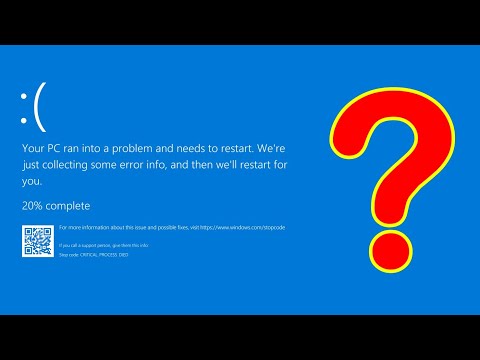Nebaví vás počúvať rádio v aute? So správnym vybavením si môžete vziať celú svoju hudobnú knižnicu iPad so sebou na cesty. Ak máte stereo s podporou Bluetooth, nepotrebujete ani žiadne káble. Ak máte staršie auto, stále existuje niekoľko spôsobov, ako si môžete pustiť hudbu z reproduktorov auta.
Kroky
Metóda 1 zo 4: Používanie Bluetooth

Krok 1. Zaistite, aby bolo vaše autorádio kompatibilné
Budete potrebovať autorádio, ktoré podporuje zariadenia Bluetooth a zvuk. Mnoho novších stereofónnych zariadení to robí, ale ak máte staršie auto, možno budete musieť najskôr nainštalovať nové stereo alebo použiť jednu z ďalších metód v tomto článku.
- Na prehrávanie hudby z vášho iPadu musí vaše autorádio podporovať profil Bluetooth A2DP.
- Ak má váš stereo konektor pomocný konektor, ale nepodporuje technológiu Bluetooth, môžete použiť adaptér Bluetooth, ktorý sa pripája k pomocnému konektoru.

Krok 2. Na svojom iPade otvorte aplikáciu Nastavenia

Krok 3. Klepnutím na „Bluetooth“a potom na posúvač Bluetooth ho zapnite

Krok 4. Na vašom autorádiu otvorte ponuku „Nastavenie“
Tento proces sa bude výrazne líšiť v závislosti od značky stereo a výrobcu auta.

Krok 5. Vyberte možnosť „Telefón“
Aj keď pripájate svoj iPad, vyberte možnosť „Telefón“.

Krok 6. Vyberte „Spárovať“
Stereo začne vyhľadávať signál Bluetooth vášho iPadu.

Krok 7. Vyberte stereo alebo auto z ponuky Bluetooth vášho iPadu
Mal by sa objaviť v zozname dostupných zariadení.

Krok 8. Zadajte PIN zobrazený na displeji stereo
Spravidla to je 0000.

Krok 9. Počkajte na vytvorenie pripojenia
Môže to chvíľu trvať. Na autorádiu by ste mali vidieť správu informujúcu o nadviazaní spojenia.

Krok 10. Začnite prehrávať hudbu
Teraz, keď je váš iPad pripojený, môžete začať prehrávať hudbu na autorádiu. Budete musieť prepnúť na vstup AUX alebo Bluetooth.
Metóda 2 zo 4: Použitie 3,5 mm zvukového kábla

Krok 1. Pripojte svoj iPad k autorádiu
Pripojte jeden koniec kábla k zvukovému konektoru iPadu a druhý koniec k pomocnému portu stereofónnej hlavnej jednotky.

Krok 2. Vyberte zdroj zvuku
Na stereofónnom zariadení stlačte tlačidlo Zdroj alebo Režim a ako zdroj zvuku vyberte AUX.

Krok 3. Spustite iTunes
Na iPade klepnite na ikonu iTunes a vyberte ľubovoľnú hudbu, ktorú chcete prehrať. Teraz by ste mali počuť hudbu, ktorá hrá na vašom autorádiu.
Metóda 3 zo 4: Použitie vysielača FM

Krok 1. Pripojte vysielač a iPad
Pomocou 3,5 mm kábla pripojte vysielač k zvukovému konektoru iPadu.
Ak žijete v mestskej oblasti, používanie FM vysielača môže byť kvôli preplneným vzduchovým vlnám náročné

Krok 2. Pripojte napájací zdroj vysielača FM k vstupu cigaretového adaptéra

Krok 3. Vyberte na svojom FM vysielači rádiovú frekvenciu

Krok 4. Prepnite rádio do režimu FM
Rádio nalaďte na rovnakú frekvenciu, akú ste nastavili na vysielači.

Krok 5. Spustite iTunes
Prehrávajte na autorádiu akúkoľvek hudbu, ktorú chcete začať hrať.
Metóda 4 zo 4: Použitie kazetového adaptéra

Krok 1. Vložte kazetu do kazetového magnetofónu
Ten bude umiestnený na hlavnej jednotke.

Krok 2. Pripojte 3
5 mm zvukový kábel do zvukového konektora iPadu.

Krok 3. Vyberte zdroj zvuku
Na hlavnej jednotke stlačte tlačidlo Zdroj alebo Režim a potom vyberte položku Páska.

Krok 4. Začnite prehrávať kazetu
Na spustenie prehrávania kazety bude možno potrebné stlačiť tlačidlo Prehrať, aby sa z reproduktorov mohol reprodukovať zvuk.

Krok 5. Spustite iTunes
Vyberte si ľubovoľnú skladbu, ktorú chcete prehrať, a vychutnajte si hudbu vo svojom aute.